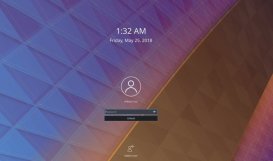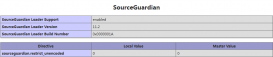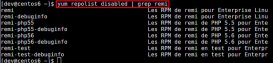1.通配符
? 匹配单个字符
* 代表所有字符
[abcd] 匹配[]里任意一个字符。4选1 [a-d]
[!abcd] 匹配不含[]里任意一个字符的字符。[^abcd]
2.路径相关
~ 用户的家目录,超级用户为/root,普通用户为/home
- 代表上一次(相对于当前路径)用户所在的路径 $OLDPWD控制
. 代表当前目录(点号还有很多其它含义,暂且不表)
.. 代表上一级目录
3.引号
'' 单引号 引号里面是啥,就一直是啥不会改变,输出和处理,都是所见即所得。
“” 双引号 解析引号里的命令和变量,然后,输出和处理
`` 反引号 引命令的 等价$()
注:没有特殊需求,就用双引号引用字符串,纯数字可以不用引号。
4.其他
; 命令结束符或者分隔符。
# 注释,给人看的。机器忽略,root提示符。
| 管道 把一个命令的标准输出作为标准输入传给另一个命令!
$ 美元 普通用户提示符,放在变量前面,代表变量内容
|
1
2
3
4
5
6
7
8
9
10
11
12
13
14
15
16
17
18
|
[root@chuanwen ~]# echo $PS1[\u@\h \W]\$[root@chuanwen~]# echo PS1PS1[root@chuanwen ~]# echo $PS1[\u@\h \W]\$[root@chuanwen~]# echo $PATH/usr/local/sbin:/usr/local/bin:/sbin:/bin:/usr/sbin:/usr/bin:/root/bin[root@chuanwen~]# echo $OLDPWD/root/test\* 让有意义的字符还原成为它本身的意义{} 序列 {1..10} {a..z} {a,c,m} seqtouch {1..10}.txt[root@chuanwen ~]# cp /etc/ssh/sshd_config{,.ori}[root@chuanwen ~]# ls /etc/ssh/sshd_config{,.ori}/etc/ssh/sshd_config /etc/ssh/sshd_config.ori[root@chuanwen~]# cp /etc/ssh/sshd_config /etc/ssh/sshd_config.ori& 将程序放入后台运行符,例如:/bin/sh /scripts/chuanwen.sh & |
补充:下面看下linux 特殊字符用法
|
1
2
3
4
5
6
7
8
9
10
11
12
13
14
15
16
17
18
19
20
21
22
23
24
25
26
27
28
29
30
31
32
33
34
35
36
37
38
39
40
41
42
43
44
45
46
47
48
49
50
51
52
53
54
55
56
57
58
59
60
61
62
63
64
65
66
67
68
69
70
71
72
73
74
75
76
77
78
79
80
81
82
83
84
85
86
87
88
89
90
91
92
93
94
95
96
97
98
99
100
101
102
103
104
105
106
107
108
109
110
111
112
113
114
115
116
117
118
119
120
121
122
123
124
125
126
127
128
129
130
131
132
133
134
135
136
137
138
139
140
141
142
143
144
145
146
147
148
149
150
151
152
153
154
155
156
157
158
159
160
161
162
163
164
165
166
167
168
169
170
171
172
173
174
175
176
177
178
179
180
181
182
183
184
185
186
187
188
189
190
191
192
193
194
195
196
197
198
199
200
201
202
203
204
205
206
207
208
209
210
211
212
213
214
215
216
217
218
219
220
221
222
223
224
225
226
227
228
229
230
231
232
233
234
235
236
237
238
239
240
241
242
243
244
245
246
247
248
249
250
251
252
253
254
255
256
257
258
259
260
261
262
263
264
265
266
267
268
269
270
271
272
273
274
275
276
277
278
279
280
281
282
283
284
285
286
287
288
289
290
291
292
293
294
295
296
297
298
299
300
301
302
303
304
305
306
307
308
309
310
|
# 井号 (comments)#管理员 $普通用户脚本中#!/bin/bash #!/bin/sh井号也常出现在一行的开头,或者位于完整指令之后,这类情况表示符号后面的是注解文字,不会被执行。# This line is comments.echo "a = $a" # a = 0由于这个特性,当临时不想执行某行指令时,只需在该行开头加上 # 就行了。这常用在撰写过程中。#echo "a = $a" # a = 0如果被用在指令中,或者引号双引号括住的话,或者在倒斜线的后面,那他就变成一般符号,不具上述的特殊功能。=======================================================================================~ 帐户的 home 目录代表使用者的 home 目录 cd ~ 也可以直接在符号后加上某帐户的名称:cd ~ user或者当成是路径的一部份:~/bin~+ 当前的工作目录,这个符号代表当前的工作目录,她和内建指令 pwd的作用是相同的。# echo ~+/var/log~- 上次的工作目录,这个符号代表上次的工作目录。# echo ~-/etc/httpd/logs====================================================================================; 分号 (Command separator)在 shell 中,担任"连续指令"功能的符号就是"分号"。譬如以下的例子:cd ~/backup ; mkdir startup ;cp ~/.* startup/.=====================================================================================;; 连续分号 (Terminator)专用在 case 的选项,担任 Terminator 的角色。case "$fop" inhelp) echo "Usage: Command -help -version filename";;version) echo "version 0.1" ;;esac=====================================================================================. 逗号 (dot,就是“点”)在 shell 中,使用者应该都清楚,一个 dot 代表当前目录,两个 dot 代表上层目录。CDPATH=.:~:/home:/home/web:/var:/usr/local在上行 CDPATH 的设定中,等号后的 dot 代表的就是当前目录的意思。如果档案名称以 dot 开头,该档案就属特殊档案,用 ls 指令必须加上 -a 选项才会显示。除此之外,在 regularexpression 中,一个 dot 代表匹配一个字元。==================================================================================='string' 单引号 (single quote)被单引号用括住的内容,将被视为单一字串。在引号内的代表变数的$符号,没有作用,也就是说,他被视为一般符号处理,防止任何变量替换。heyyou=homeecho '$heyyou' # We get $heyyou"string" 双引号 (double quote)被双引号用括住的内容,将被视为单一字串。它防止通配符扩展,但允许变量扩展。这点与单引数的处理方式不同。heyyou=homeecho "$heyyou" # We get home`command` 倒引号 (backticks)在前面的单双引号,括住的是字串,但如果该字串是一列命令列,会怎样?答案是不会执行。要处理这种情况,我们得用倒单引号来做。fdv=`date +%F`echo "Today $fdv"在倒引号内的 date +%F 会被视为指令,执行的结果会带入 fdv 变数中。 ====================================================================================, 逗点 (comma,标点中的逗号)这个符号常运用在运算当中当做"区隔"用途。如下例#!/bin/bashlet "t1 = ((a = 5 + 3, b = 7 - 1, c = 15 / 3))"echo "t1= $t1, a = $a, b = $b"====================================================================================/ 斜线 (forward slash)在路径表示时,代表目录。cd /etc/rc.dcd ../..cd /通常单一的 / 代表 root 根目录的意思;在四则运算中,代表除法的符号。let "num1 = ((a = 10 / 2, b = 25 / 5))"====================================================================================\ 倒斜线在交互模式下的escape 字元,有几个作用;放在指令前,有取消 aliases的作用;放在特殊符号前,则该特殊符号的作用消失;放在指令的最末端,表示指令连接下一行。# type rmrm is aliased to `rm -i'# \rm ./*.log上例,我在 rm 指令前加上 escape 字元,作用是暂时取消别名的功能,将 rm 指令还原。# bkdir=/home# echo "Backup dir, \$bkdir = $bkdir"Backup dir,$bkdir = /home上例 echo 内的 \$bkdir,escape 将 $ 变数的功能取消了,因此,会输出 $bkdir,而第二个 $bkdir则会输出变数的内容 /home。=======================================================================================| 管道 (pipeline)是 UNIX 系统,基础且重要的观念。连结上个指令的标准输出,做为下个指令的标准输入。who | wc -l善用这个观念,对精简 script 有相当的帮助。====================================================================================! 惊叹号(negate or reverse)通常它代表反逻辑的作用,譬如条件侦测中,用 != 来代表"不等于"if [ "$?" != 0 ]thenecho "Executes error"exit 1fi在规则表达式中她担任 "反逻辑" 的角色ls a[!0-9]上例,代表显示除了a0, a1 .... a9 这几个文件的其他文件。=====================================================================================: 冒号在 bash 中,这是一个内建指令:"什么事都不干",但返回状态值 0。:echo $? # 回应为 0: > f.[Math Processing Error]。不仅写法简短了,而且执行效率也好上许多。有时,也会出现以下这类的用法: ${HOSTNAME?} ${USER?} ${MAIL?}这行的作用是,检查这些环境变数是否已设置,没有设置的将会以标准错误显示错误讯息。像这种检查如果使用类似 test 或 if这类的做法,基本上也可以处理,但都比不上上例的简洁与效率。除了上述之外,还有一个地方必须使用冒号在使用者自己的HOME 目录下的 .bash_profile或任何功能相似的档案中,设定关于"路径"的场合中,我们都使用冒号,来做区隔。====================================================================================? 问号 (wild card)在文件名扩展(Filename expansion)上扮演的角色是匹配一个任意的字元,但不包含 null字元。# ls a?a1善用她的特点,可以做比较精确的档名匹配。* 星号 (wild card)相当常用的符号。在文件名扩展(Filename expansion)上,她用来代表任何字元,包含null 字元。# ls a*a a1 access_log在运算时,它则代表 "乘法"。let "fmult=2*3"除了内建指令 let,还有一个关于运算的指令expr,星号在这里也担任"乘法"的角色。不过在使用上得小心,他的前面必须加上escape 字元。======================================================================================** 次方运算两个星号在运算时代表 "次方" 的意思。let "sus=2**3" echo "sus = $sus" # sus = 8=====================================================================================$ 钱号(dollar sign)变量替换(Variable Substitution)的代表符号。vrs=123 echo "vrs = $vrs" # vrs = 123另外,在 Regular Expressions 里被定义为 "行" 的最末端 (end-of-line)。这个常用在grep、sed、awk 以及 vim(vi) 当中。=====================================================================================${} 变量的正规表达式bash 对 ${} 定义了不少用法。以下是取自线上说明的表列$*$* 引用script的执行引用变量,引用参数的算法与一般指令相同,指令本身为0,其后为1,然后依此类推。引用变量的代表方式如下:$0, $1, $2, $3, $4, $5, $6, $7, $8, $9, ${10}, ${11}.....个位数的,可直接使用数字,但两位数以上,则必须使用 {} 符号来括住。$* 则是代表所有引用变量的符号。使用时,得视情况加上双引号。echo "$*"还有一个与 $* 具有相同作用的符号,但效用与处理方式略为不同的符号。$@$@ 与 $* 具有相同作用的符号,不过她们两者有一个不同点。符号 $* 将所有的引用变量视为一个整体。但符号 $@ 则仍旧保留每个引用变量的区段观念。$#这也是与引用变量相关的符号,她的作用是告诉你,引用变量的总数量是多少。echo "$#"$? 状态值 (status variable)一般来说,UNIX(linux) 系统的进程以执行系统调用exit()来结束的。这个回传值就是status值。回传给父进程,用来检查子进程的执行状态。一般指令程序倘若执行成功,其回传值为 0;失败为 1。tar cvfz dfbackup.tar.gz /home/user > /dev/nullecho"$?"$$由于进程的ID是唯一的,所以在同一个时间,不可能有重复性的 PID。有时,script会需要产生临时文件,用来存放必要的资料。而此script亦有可能在同一时间被使用者们使用。在这种情况下,固定文件名在写法上就显的不可靠。唯有产生动态文件名,才能符合需要。符号$$或许可以符合这种需求。它代表当前shell 的 PID。echo "$HOSTNAME, $USER, $MAIL" > ftmp.$$使用它来作为文件名的一部份,可以避免在同一时间,产生相同文件名的覆盖现象。ps: 基本上,系统会回收执行完毕的 PID,然后再次依需要分配使用。所以 script 即使临时文件是使用动态档名的写法,如果script 执行完毕后仍不加以清除,会产生其他问题。====================================================================================( ) 指令群组 (command group)用括号将一串连续指令括起来,这种用法对 shell 来说,称为指令群组。如下面的例子:(cd ~ ; vcgh=`pwd` ;echo $vcgh),指令群组有一个特性,shell会以产生subshell来执行这组指令。因此,在其中所定义的变数,仅作用于指令群组本身。我们来看个例子# cat ftmp-01#!/bin/basha=fsh(a=incg ; echo -e "\n $a \n")echo $a#./ftmp-01incgfsh除了上述的指令群组,括号也用在 array 变数的定义上;另外也应用在其他可能需要加上escape字元才能使用的场合,如运算式。(( ))这组符号的作用与 let 指令相似,用在算数运算上,是 bash 的内建功能。所以,在执行效率上会比使用 let指令要好许多。#!/bin/bash(( a = 10 ))echo -e "inital value, a = $a\n"(( a++))echo "after a++, a = $a"{ } 大括号 (Block of code)有时候 script 当中会出现,大括号中会夹着一段或几段以"分号"做结尾的指令或变数设定。# cat ftmp-02#!/bin/basha=fsh{a=inbc ; echo -e "\n $a \n"}echo $a#./ftmp-02inbcinbc这种用法与上面介绍的指令群组非常相似,但有个不同点,它在当前的 shell 执行,不会产生 subshell。大括号也被运用在 "函数" 的功能上。广义地说,单纯只使用大括号时,作用就像是个没有指定名称的函数一般。因此,这样写 script也是相当好的一件事。尤其对输出输入的重导向上,这个做法可精简 script 的复杂度。此外,大括号还有另一种用法,如下{xx,yy,zz,...}这种大括号的组合,常用在字串的组合上,来看个例子mkdir {userA,userB,userC}-{home,bin,data}我们得到 userA-home, userA-bin, userA-data, userB-home, userB-bin,userB-data, userC-home, userC-bin,userC-data,这几个目录。这组符号在适用性上相当广泛。能加以善用的话,回报是精简与效率。像下面的例子chown root /usr/{ucb/{ex,edit},lib/{ex?.?*,how_ex}}如果不是因为支援这种用法,我们得写几行重复几次呀![ ] 中括号常出现在流程控制中,扮演括住判断式的作用。if [ "$?" != 0 ]thenecho "Executes error"exit1fi这个符号在正则表达式中担任类似 "范围" 或 "集合" 的角色rm -r 200[1234]上例,代表删除 2001, 2002, 2003, 2004 等目录的意思。[[ ]]这组符号与先前的 [] 符号,基本上作用相同,但她允许在其中直接使用 || 与&& 逻辑等符号。#!/bin/bashread akif [[ $ak > 5 || $ak< 9 ]]thenecho $akfi==============================================================================|| 逻辑符号这个会时常看到,代表 or 逻辑的符号。&& 逻辑符号这个也会常看到,代表 and 逻辑的符号。& 后台工作单一个& 符号,且放在完整指令列的最后端,即表示将该指令列放入后台中工作。tar cvfz data.tar.gz data > /dev/null&\<...\> 单字边界这组符号在规则表达式中,被定义为"边界"的意思。譬如,当我们想找寻 the 这个单字时,如果我们用grep the FileA你将会发现,像 there 这类的单字,也会被当成是匹配的单字。因为 the 正巧是 there的一部份。如果我们要必免这种情况,就得加上 "边界" 的符号grep '\' FileA+ 加号 (plus)在运算式中,她用来表示 "加法"。expr 1 + 2 + 3此外在规则表达式中,用来表示"很多个"的前面字元的意思。# grep '10\+9' fileB109100910000910000931010009#这个符号在使用时,前面必须加上escape 字元。- 减号 (dash)在运算式中,她用来表示 "减法"。expr 10 - 2此外也是系统指令的选项符号。ls -expr 10 - 2在 GNU 指令中,如果单独使用 - 符号,不加任何该加的文件名称时,代表"标准输入"的意思。这是 GNU指令的共通选项。譬如下例tar xpvf -这里的 - 符号,既代表从标准输入读取资料。不过,在 cd 指令中则比较特别cd -这代表变更工作目录到"上一次"工作目录。===================================================================================% 除法 (Modulo)在运算式中,用来表示 "除法"。expr 10 % 2此外,也被运用在关于变量的规则表达式当中的下列${parameter%word}${parameter%%word}一个 % 表示最短的 word 匹配,两个表示最长的 word 匹配。================================================================================ 等号 (Equals)常在设定变数时看到的符号。vara=123echo " vara = $vara"或者像是 PATH 的设定,甚至应用在运算或判断式等此类用途上。== 等号 (Equals)常在条件判断式中看到,代表 "等于" 的意思。if [ $vara == $varb ]...下略!= 不等于常在条件判断式中看到,代表 "不等于" 的意思。if [ $vara != $varb ]...下略^这个符号在规则表达式中,代表行的 "开头" 位置,在[]中也与"!"(叹号)一样表示“非”============================================================================输出/输入重导向> >> < << :> &> 2&> 2<>>& >&2 文件描述符(File Descriptor),用一个数字(通常为0-9)来表示一个文件。常用的文件描述符如下:文件描述符 名称 常用缩写 默认值 0 标准输入 stdin 键盘 1 标准输出 stdout 屏幕 2 标准错误输出 stderr 屏幕我们在简单地用<或>时,相当于使用 0< 或 1>(下面会详细介绍)。* cmd > file把cmd命令的输出重定向到文件file中。如果file已经存在,则清空原有文件,使用bash的noclobber选项可以防止复盖原有文件。* cmd >> file把cmd命令的输出重定向到文件file中,如果file已经存在,则把信息加在原有文件後面。* cmd < file使cmd命令从file读入* cmd << text从命令行读取输入,直到一个与text相同的行结束。除非使用引号把输入括起来,此模式将对输入内容进行shell变量替换。如果使用<<- ,则会忽略接下来输入行首的tab,结束行也可以是一堆tab再加上一个与text相同的内容,可以参考後面的例子。* cmd <<< word把word(而不是文件word)和後面的换行作为输入提供给cmd。* cmd <> file以读写模式把文件file重定向到输入,文件file不会被破坏。仅当应用程序利用了这一特性时,它才是有意义的。* cmd >| file功能同>,但即便在设置了noclobber时也会复盖file文件,注意用的是|而非一些书中说的!,目前仅在csh中仍沿用>!实现这一功能。: > filename 把文件"filename"截断为0长度.# 如果文件不存在, 那么就创建一个0长度的文件(与'touch'的效果相同).cmd >&n把输出送到文件描述符ncmd m>&n 把输出 到文件符m的信息重定向到文件描述符ncmd >&-关闭标准输出cmd <&n 输入来自文件描述符ncmd m<&n m来自文件描述各个ncmd <&-关闭标准输入cmd <&n-移动输入文件描述符n而非复制它。(需要解释)cmd >&n-移动输出文件描述符 n而非复制它。(需要解释)注意: >&实际上复制了文件描述符,这使得cmd > file 2>&1与cmd 2>&1 >file的效果不一样。 |
总结
以上所述是小编给大家介绍的linux特殊字符及其作用大全,希望对大家有所帮助,如果大家有任何疑问请给我留言,小编会及时回复大家的。在此也非常感谢大家对服务器之家网站的支持!
原文链接:http://www.cnblogs.com/pingsheng/p/8696814.html